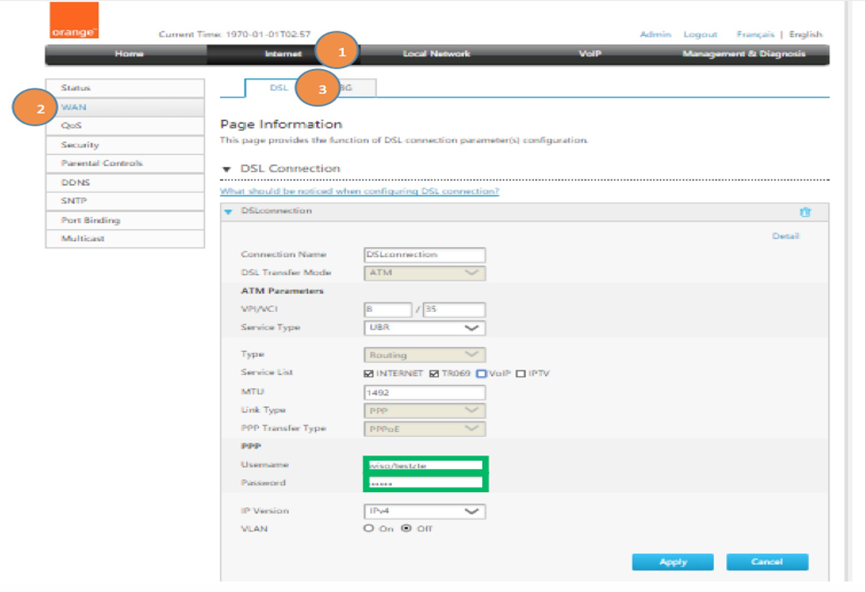La description des LEDs de la Funbox vous permettra de visualiser les informations sur son fonctionnement en temps réel.
| Indicateur LED | Status | Description |
| Power |  |
La box est sous tension. |
 |
l'auto-vérification a échoué. | |
| Eteint | La box est alimenté | |
| Broadband(La liaison DSL est établie.) |  |
|
| Vert Clignotant Rapide | La Box est dans le processus pour établir la connexion de liaison | |
| Vert Clignotant Lentement | Le lien physique existe, mais l’onde porteuse n’a pas été détecté | |
| Eteint | La box n'est pas allumé ou le lien n'a pas été établi.(pas de signal) | |
 |
Le lien est activé. | |
| Vert clignotant | Data is being transmitted. | |
| Eteint | L'équipement n'est pas sous tension ou le port WAN est désactivé. | |
| Internet |  |
La connexion est établie , internet fonctionne(une, adresse IP correcte est obtenue. ) |
 |
La connexion Internet a échoué. | |
| Vert clignotant | Les données sont en cours de transmission. | |
| WLAN |  |
Le commutateur RF WLAN est activé. |
| Vert clignotant | Les données sont en cours de transmission. | |
| Eteint | La n'est pas allumé ou le WLAN RF interrupteur est éteint. | |
| WPS |  |
n'est pas allumé ou le WLAN RF interrupteur est éteint. |
| Fast Flashing Green | L'accès WPS du terminal WLAN est défectueux. | |
| Slowly Flashing Green | Le terminal WLAN est en cours d’accès au WPS. | |
| Eteint | Pas d'accès WPS ou l'accès WPS du terminal dépasse 5 minutes | |
| Phone |  |
ZXHN H268A has registered on the VoIP network. |
| Vert clignotant | Au moins un compte SIP est enregistré et le compte lLes paquets SIP / RTP sont en cours de transmission. | |
| Eteint | La box H268A n'est pas sous tension ou le pas été enregistré sur le réseau VoIP. | |
| USB |  |
L'interface USB est connectée et fonctionne dans l'hôte mode, mais aucune donnée n'est transmise. |
| Flashing Green | Les données sont en cours de transmission sur l'interface. | |
| Eteint | ZXHN H268A n'est pas allumé ou l'interface USB n'est pas connecté. |
Le voyant Broadband , situé sur votre Funbox , vous indique l'état du signale ADSL. Celui-ci doit être vert fixe. Si ce voyant n'est pas allumé ou clignote, suivez ces étapes pour retrouver la connexion.
![]() Prérequis
Prérequis
Vous devez :
Vérifier le branchement du câble ADSL et le branchement du filtre ADSL


Le voyant Internet, situé sur votre Funbox , vous indique l'état de la connexion. Celui-ci doit être vert fixe. Si ce voyant n'est pas allumé ou allumé rouge , cela signifie que votre box n'est pas connectée à internet. suivez ces étapes pour retrouver la connexion.
Peu importe le mode de connexion, lancer votre navigateur et entrer l’adresse suivante dans la barre « http://192.168.1.1/ »


2. Entrez les paramètres de connexion
Nom d’utilisateur / Mot de passe : Admin / Admin (« A » MAJUSCULE).
Pour une première connexion, une autre fenêtre s’affiche vous indiquant de modifier le mot de passe pour des questions de sécurité, la page ci-dessous devrait s’afficher
Nous recommandons de modifier le mot de passe pour plus de sécurité et communiquer cette information au client.
Si vous ne voulez pas changer le mot de passe, il faudra cliquer sur « Cancel » sinon il faudra rentrer deux fois le nouveau mot de passe et valider avec le bouton « Apply » (Nous
recommandons la modification de mot de passe qui respect certain critère : « minuscule, majuscule, chiffre »).

Interface d’accueil de la Box s’ouvre et présente les informations générales telles que les équipements connectés en Wifi ou en câble réseau.

3 Configuration du compte Internet (ADSL)
Par défaut les paramètres de réseau sont déjà configurés sur la box, un compte par défaut est déjà renseigné : orange@adsl.ci / ADSLorange. Il suffit juste de le remplacer par vos paramètres (login ou nom d’utilisateur et mot de passe de connexion )
Pour le faire aller dans Internet ➔ WAN ➔DSL ➔ DSL Connection, et modifier les infos en vert puis sur « Apply »